Налаштування Tp-Link Deco X20
Маєте нову систему Tp-Link Deco X20 і хочете якнайшвидше розпочати користування стабільним Wi-Fi? Ми підготували зрозумілу покрокову інструкцію, яка допоможе вам налаштувати пристрій самостійно всього за декілька хвилин.
1. Підключення першої станції Deco
Візьміть одну зі станцій Deco X20 і під’єднайте її до розетки за допомогою кабелю живлення. Інтернет-кабель, який ви отримали під час підключення до Мережі Ланет, вставте в перший порт (LAN) на пристрої.

2. Встановлення мобільного застосунку Deco
Відкрийте Play Market (для Android) або App Store (для iOS), після чого виконайте такі прості дії:
- знайдіть і завантажте застосунок TP-Link Deco;
- увімкніть на телефоні Bluetooth, Wi-Fi та геолокацію;
- під час встановлення дозвольте доступ до всіх запитуваних функцій (місцезнаходження, Bluetooth тощо), оскільки це потрібно для коректної роботи застосунку.
3. Створення акаунту TP-Link
Відкрийте застосунок TP-Link Deco і зробіть таке:
- якщо у вас ще немає акаунту, виберіть опцію «Створити акаунт»;
- вкажіть свою електронну пошту та підтвердьте її, перейшовши за посиланням з листа;
- введіть шестизначний код, який отримаєте на пошту, у застосунок;
- після цього виберіть опцію «Вже є акаунт», введіть свої дані та натисніть «Увійти».
4. Початок налаштування Deco
Увімкніть станцію Deco в розетку (якщо вона ще не під’єднана). Зачекайте, поки індикатор почне блимати синім кольором – це буде означати, що пристрій готовий до налаштування.
Після цього застосунок автоматично знайде ваш Deco. Натисніть «З’єднати», потім – «Налаштуйте Deco».
5. Вибір типу підключення
Коли з’явиться запит, виберіть варіант «У мене немає модему». Вкажіть розташування станції (наприклад, вітальня, спальня тощо).
6. Зміна MAC-адреси (за потреби)
Цей крок потрібен лише у випадку, якщо у вас фіксована MAC-адреса, зареєстрована провайдером:
- виберіть «Розширені налаштування» → «MAC-адреса»;
- далі натисніть «Використати конкретну MAC-адресу»;
- впишіть MAC-адресу, яка була зареєстрована під час підключення до Мережі Ланет;
- натисніть «Готово».
Якщо ви не знаєте MAC-адресу або виникли труднощі, зверніться до служби підтримки Мережі Ланет за номером телефону (044) 303-90-90 або замовте зворотний дзвінок, заповнивши відповідну форму на нашому сайті.
7. Вибір типу з’єднання та створення Wi-Fi мережі
Виберіть опцію «Динамічна адреса» та натисніть «Далі». Після цього потрібно виконати такі дії:
- вигадайте назву Wi-Fi і пароль до нього (не менше 8 символів);
- занотуйте ці дані, оскільки вони знадобляться для підключення інших пристроїв;
- натисніть «Далі».
8. Підключення до нової Wi-Fi мережі
Відкрийте налаштування Wi-Fi на смартфоні. Знайдіть свою щойно створену мережу та під’єднайтесь, ввівши придуманий вами пароль.
Поверніться до застосунку Deco – він автоматично під’єднається до вашої Wi-Fi мережі.
9. Додавання другої станції Deco
Під’єднайте другу станцію Deco до електромережі. Далі ви можете вибрати один із двох способів з’єднання:
- за допомогою кабелю: підключіть один кабель до другого порту основної станції, інший – до першого порту другої станції;
- через Wi-Fi: просто увімкніть другу станцію, і вона автоматично з’єднається.
Розглянемо підключення по кабелю. Один конектор вставляємо в другий (2) порт основної станції, інший – в перший порт додаткової станції.

Після завантаження обидві станції мають світитись зеленим кольором – це означає, що вони з’єднані та мають доступ до інтернету.
10. Оновлення програмного забезпечення (якщо пропонується)
У застосунку може з’явитись повідомлення про нову версію прошивки. В такому випадку натисніть на кнопки в такій послідовності:
- «Оновити зараз»;
- «Завантажити»;
- «Встановити».
Встановлення може тривати до 5 хвилин. Після завершення ваша система буде готова до подальшого використання.
Готово!
Ви успішно налаштували свою MESH-систему Tp-Link Deco X20 і можете насолоджуватись стабільним інтернетом у всіх куточках вашої оселі.
Якщо під час або після налаштування у вас виникнуть будь-які додаткові запитання, служба підтримки Мережі Ланет завжди на зв’язку. Звертайтеся за консультацією, і наші фахівці нададуть вам оперативну допомогу.